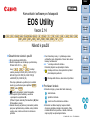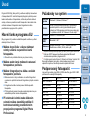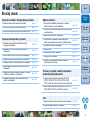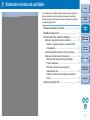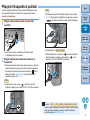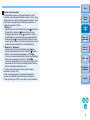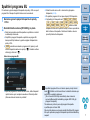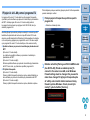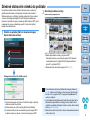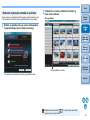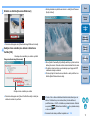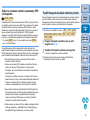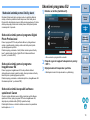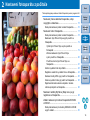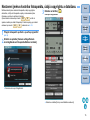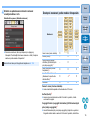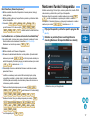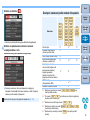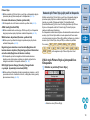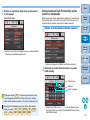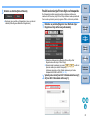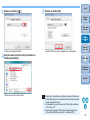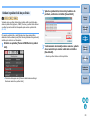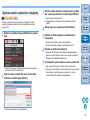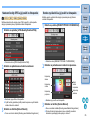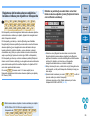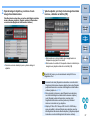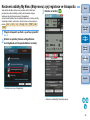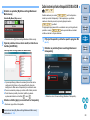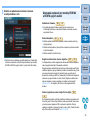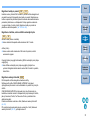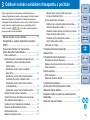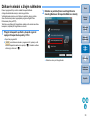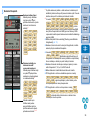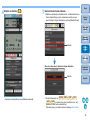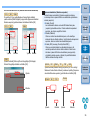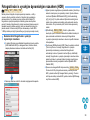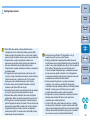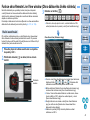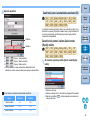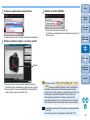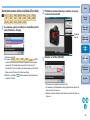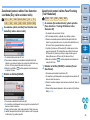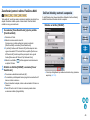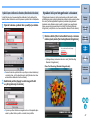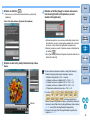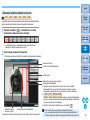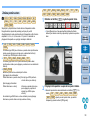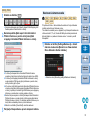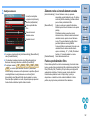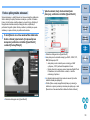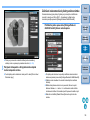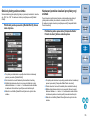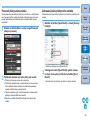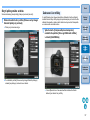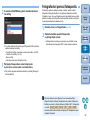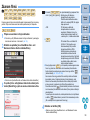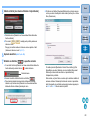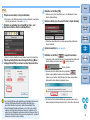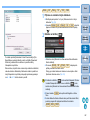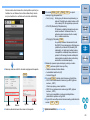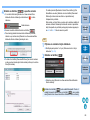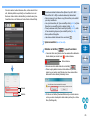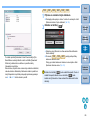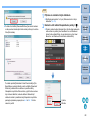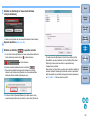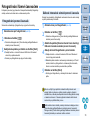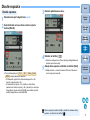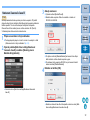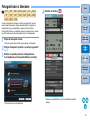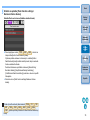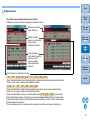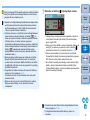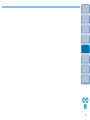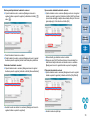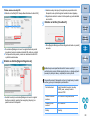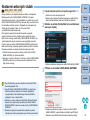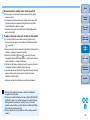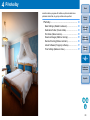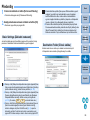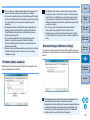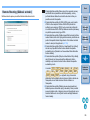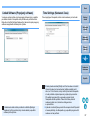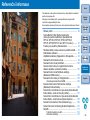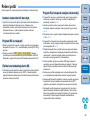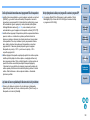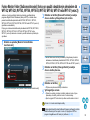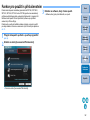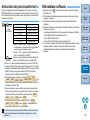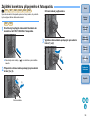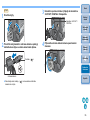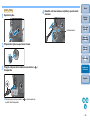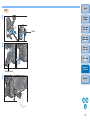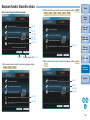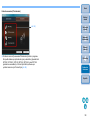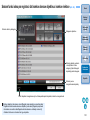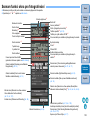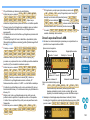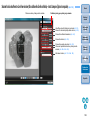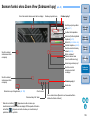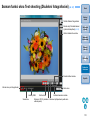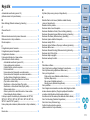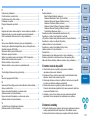1
2
3
4
Úvod
Stručný
obsah
Stahování
snímků
Nastavení
fotoaparátu
Dálkové
snímání
Referenční
informace
Předvolby
Rejstřík
Komunikační software pro fotoaparát
EOS Utility
Verze 2.14
Návod k použití
1D X
1D C
1D Mk IV
1Ds Mk III
1D Mk III
5D Mk III
5D Mk II
6D
7D Mk II
7D
70D
60D
50D
40D
700D
100D
650D
600D
550D
500D
450D
1200D
1100D
1000D
M2
M
O Obsah tohoto návodu k použití
O EU je zkratka pro EOS Utility.
O Model fotoaparátu se zobrazuje v podobě ikony.
Příklad: EOS-1D X
Ikony , a označují
všechny modely EOS 6D (WG) / EOS 6D (W) /
EOS 6D (N), EOS 70D (W) / EOS 70D (N)
a EOS M2 (W) / EOS M2 (N).
Pokud je vyžadováno vysvětlení pro konkrétní
model, je použita ikona jako například ,
nebo .
O uvádí odpovídající model fotoaparátu.
O Posloupnost výběru nabídek je uvedena
v postupech se symbolem .
(Příklad: Vyberte nabídku [Window/Okno] [Main
Window/Hlavní okno].)
O Hranaté závorky se používají k označení položek,
jako jsou například názvy nabídek, názvy tlačítek
a názvy oken, které se zobrazí na obrazovce
počítače.
1D X
6D
70D
M2
6D(WG)
70D(W)
M2(W)
© CANON INC. 2014 CEL-SV6MA2H0
O Text ohraničený znaky < > představuje název
ovládacího prvku fotoaparátu či ikonu nebo název
klávesy na klávesnici.
O str. ** označuje referenční stránku.
Kliknutím přejdete na odpovídající stránku.
O
:Označuje informace, které je důležité si přečíst
před zahájením používání.
O
:
Označuje další informace, které mohou být užitečné.
O Procházení stránek
O Klikněte na šipky v pravé dolní části obrazovky.
: další stránka
:předchozí stránka
: návrat na dříve zobrazenou stránku
O Kliknutím na záhlaví kapitoly na pravé straně
obrazovky přejdete k obsahu této kapitoly. Dále
můžete kliknutím na položku v obsahu, která vás
zajímá, přejít na odpovídající stránku.
ČESKY
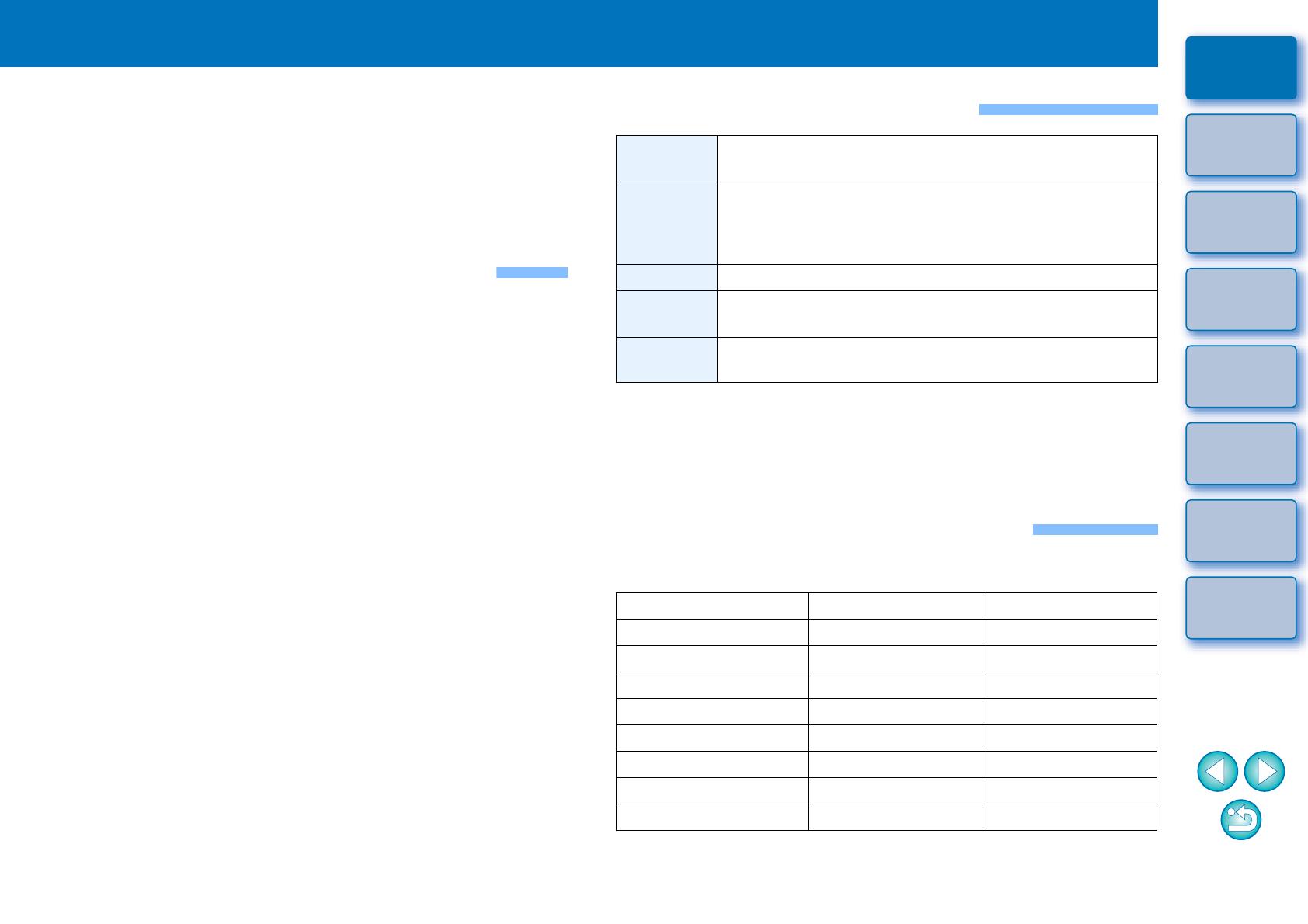
2
1
2
3
4
Úvod
Stručný
obsah
Stahování
snímků
Nastavení
fotoaparátu
Dálkové
snímání
Referenční
informace
Předvolby
Rejstřík
Úvod
Program EOS Utility (dále jen EU) je software zajišťující komunikaci
s fotoaparátem EOS. Jestliže fotoaparát připojíte k počítači pomocí
kabelu dodávaného s fotoaparátem, můžete do počítače stahovat
snímky uložené na paměťové kartě fotoaparátu a také zadat různé
možnosti nastavení fotoaparátu nebo fotografovat na dálku
prostřednictvím programu EU v počítači.
Hlavní funkce programu EU
Díky programu EU je možné ovládat fotoaparát na dálku a využívat
následující hlavní funkce.
O Můžete do počítače v dávce stáhnout
snímky uložené na paměťové kartě
fotoaparátu.
O Zároveň lze do počítače stáhnout jen vybrané snímky.
O Můžete zadat různé možnosti nastavení
fotoaparátu z počítače.
O Můžete fotografovat na dálku a ovládat
fotoaparát z počítače.
O Dálkové snímání s živým náhledem: Je možné fotografovat
a současně v počítači kontrolovat fotografovaný objekt v reálném
čase.
O Fotografovat na dálku lze také pomocí tlačítka spouště
fotoaparátu.
O Při fotografování pomocí časovače nastavíte předem čas pro
automatické pořízení snímku fotoaparátem.
O
Při stahování snímků nebo dálkovém
snímání můžete okamžitě prohlížet či
kontrolovat snímky prostřednictvím
propojeného programu Digital Photo
Professional.
Požadavky na systém
*
1
Kompatibilní s 32bitovými/64bitovými systémy pro všechny verze s výjimkou Starter Edition
*
2
Rozhraní .NET Framework je software společnosti Microsoft.
Je instalováno společně s programem EU.
*
3
Pro 64bitové operační systémy Windows 8.1, Windows 8 nebo Windows 7 minimálně 2 GB
Nejnovější požadavky na systém, včetně podporovaných verzí
operačního systému, zkontrolujte na webu společnosti Canon.
Podporovaný fotoaparát
Lze použít pro snímky typu RAW či JPEG nebo filmy typu MOV či MP4
pořízené níže uvedenými fotoaparáty.
Operační
systém
Windows 8.1, Windows 8, Windows 7
*
1
Počítač
Počítač, v němž je předinstalován některý z výše uvedených
operačních systémů a v němž je jako standardní vybavení
k dispozici port USB (upgradované počítače nejsou podporovány)
* Je vyžadováno rozhraní .NET Framework 3.0 nebo novější.*
2
Procesor Pentium 1,3 GHz nebo vyšší
Paměť
RAM
Minimálně 1 GB*
3
Zobrazení
Rozlišení obrazovky: 1 024 × 768 pixelů nebo více
Kvalita barev: střední (16 bitů) nebo vyšší
EOS-1D X EOS-1D C EOS-1D Mark IV
EOS-1Ds Mark III EOS-1D Mark III EOS 5D Mark III
EOS 5D Mark II EOS 6D EOS 7D Mark II
EOS 7D EOS 70D EOS 60D
EOS 50D EOS 40D EOS 700D
EOS 100D EOS 650D EOS 600D
EOS 550D EOS 500D EOS 450D
EOS 1200D EOS 1100D EOS 1000D
EOS M2
EOS M –

3
1
2
3
4
Úvod
Stručný
obsah
Stahování
snímků
Nastavení
fotoaparátu
Dálkové
snímání
Referenční
informace
Předvolby
Rejstřík
Stručný obsah
Stahování snímků z fotoaparátu do počítače
O Dávkové stažení všech snímků do počítače ➜ str. 9
O Stažení jen vybraných snímků do počítače ➜ str. 10
O Stažení snímků pomocí čtečky karet jiného výrobce ➜ str. 13
Nastavení fotoaparátu z počítače
O Nastavení jména vlastníka fotoaparátu, údajů
copyrightu a data/času
➜ str. 15
O Nastavení stylu Picture Style a jeho použití ve
fotoaparátu
➜ str. 19
O Použití souboru stylu Picture Style ve fotoaparátu ➜ str. 21
O Registrace osobního vyvážení bílé ve fotoaparátu ➜ str. 24
O Nastavení kvality JPEG a její použití ve fotoaparátu ➜ str. 25
O Úprava nastavení vyvážení bílé a jeho použití ve
fotoaparátu
➜ str. 25
O Registrace dat korekce aberace objektivu / korekce
vinětace pro objektiv ve fotoaparátu
➜ str. 26
O Nastavení nabídky My Menu (Moje menu) a její
použití ve fotoaparátu
➜ str. 28
Dálkové snímání
O Fotografování ovládáním fotoaparátu z počítače
(dálkové snímání s živým náhledem)
➜ str. 33
O Fotografování s přesným zarovnáním ve vodorovném
a svislém směru
➜ str. 49
O Změna poměru stran a fotografování ➜ str. 50
O
Fotografování se zobrazením jiného překryvného
snímku pro vyrovnání úhlu natočení u několika snímků
➜ str. 53
O Fotografování pomocí fotoaparátu ➜ str. 58
O Záznam filmů ➜ str. 59
O Fotografování pomocí časovače ➜ str. 70
O Fotografování s bleskem ➜ str. 73
O Snímání s funkcí dálkového živého náhledu při
úpravě stylů Picture Style
➜ str. 77
Funkce pro použití s dalším samostatně
prodávaným příslušenstvím
O
Fotografování pomocí bezdrátového přenašeče dat WFT-E2,
WFT-E2 II, WFT-E3, WFT-E4, WFT-E4 II, WFT-E5, WFT-E6,
WFT-E7 nebo WFT-E7 (verze 2) a kontrola snímků v reálném čase
➜ str. 91
O
Spuštění softwaru bezdrátového přenašeče dat WFT-E2, WFT-E2 II,
WFT-E3, WFT-E4, WFT-E4 II nebo WFT-E5 z programu EU
➜ str. 92
Jiné
O
Registrace hudby na pozadí na paměťovou kartu fotoaparátu
➜ str. 78
O
Registrace webové služby do fotoaparátu
➜ str. 81

1
4
1
2
3
4
Úvod
Stručný
obsah
Stahování
snímků
Nastavení
fotoaparátu
Dálkové
snímání
Referenční
informace
Předvolby
Rejstřík
Stahování snímků do počítače
V této kapitole jsou vysvětleny základní operace, jako je příprava na
stahování snímků do počítače (připojení fotoaparátu a počítače),
spuštění programu EU, stahování snímků z fotoaparátu do počítače
a ukončení programu EU.
Připojení fotoaparátu k počítači................................. 5
Spuštění programu EU.............................................. 7
Dávkové stahování snímků do počítače.................... 9
Stahování vybraných snímků do počítače.................. 10
Stažení a vymazání souborů se záznamy GPS
z fotoaparátu...........................................................
12
Použití fotoaparátu ke stažení snímků do počítače .......
12
Stahování snímků pomocí čtečky karet...................... 13
Stahování snímků pomocí programu Digital
Photo Professional .................................................
13
Stahování snímků pomocí programu
ImageBrowser EX ................................................
13
Stahování snímků bez použití softwaru společnosti
Canon ...........................................................................
13
Ukončení programu EU........................................... 13

5
1
2
3
4
Úvod
Stručný
obsah
Stahování
snímků
Nastavení
fotoaparátu
Dálkové
snímání
Referenční
informace
Předvolby
Rejstřík
Připojení fotoaparátu k počítači
Chcete-li do počítače stáhnout snímky pořízené fotoaparátem, bude
nutné propojit fotoaparát a počítač pomocí propojovacího kabelu
dodaného s fotoaparátem.
1
Připojte velký konektor kabelu do portu USB
v počítači.
O Informace o umístění a orientaci portu USB naleznete
v uživatelské příručce pro počítač.
2
Připojte malý konektor kabelu do konektoru na
fotoaparátu.
O Připojením konektoru k fotoaparátu podle postupu pro příslušný
model fotoaparátu je příprava ke stahování snímků dokončena.
Zkontrolujte nastavení počítače podle poznámky „ Ověření
nastavení počítače“ (další stránka) a poté pokračujte částí
„Spuštění programu EU“ (str. 7).
O
Otočte konektor tak, aby značka < > směřovala k zadní části
fotoaparátu, a připojte jej do konektoru <A/V OUT / DIGITAL> fotoaparátu.
1D Mk IV
O Při připojování kabelu k fotoaparátu použijte ochranu kabelu
(str. 97). Připojte kabel do digitálního konektoru tak, aby ikona
< > na zástrčce směřovala k zadní straně fotoaparátu.
Jiné fotoaparáty než
O Otočte konektor tak, aby značka < > směřovala k přední
části fotoaparátu, a připojte jej do konektoru < > nebo
konektoru <A/V OUT / DIGITAL> fotoaparátu.
7D Mk II
1D Mk IV
7D Mk II
U modelu
můžete konektor připojený k fotoaparátu zajistit ochranou kabelu,
která znemožňuje odpojení konektoru. Podrobné informace
o použití najdete na str. 94 až str. 97.
1D X
1D C
1D Mk IV
1Ds Mk III
1D Mk III
7D Mk II

6
1
2
3
4
Úvod
Stručný
obsah
Stahování
snímků
Nastavení
fotoaparátu
Dálkové
snímání
Referenční
informace
Předvolby
Rejstřík
Ověření nastavení počítače
Před spuštěním programu EU propojte fotoaparát a počítač
a nastavte vypínač napájení fotoaparátu do polohy <ON>, poté se
ujistěte, zda jsou pro počítač použita následující nastavení. Pokud
použita nejsou, upravte nastavení následujícím způsobem. Je
vyžadováno připojení k Internetu.
O Windows 7
Vyberte položku [Control Panel/Ovládací panely] [Devices and
Printers/Zařízení a tiskárny]. Dvakrát klikněte na ikonu
fotoaparátu připojeného k počítači. V zobrazené nabídce
dvakrát klikněte na možnost [Change general settings/Změnit
obecné nastavení]. V rozevírací nabídce [When this device
connects to this computer/Po připojení tohoto zařízení k tomuto
počítači] nastavte možnost [Take no action/Žádná akce].
O Windows 8.1 / Windows 8
Vyberte položku [Control Panel/Ovládací panely] [View
devices and printers/Zobrazit zařízení a tiskárny]. Dvakrát
klikněte na ikonu fotoaparátu připojeného k počítači.
V rozevírací nabídce vyberte položku [Change general settings/
Změnit obecné nastavení] a dvakrát na ni klikněte.
V rozevírací nabídce [When this device connects to this PC/Při
připojení to
hoto zařízení k tomuto počítači] nastavte možnost
[Take no action/Neprovádět žádnou akci].
Po ověření a úpravě nastavení nastavte vypínač napájení
fotoaparátu do polohy <OFF>.
Chcete-li spustit program EU, musíte připojit fotoaparát ke
stejnému portu USB jako při ověřování a úpravě nastavení.
Chcete-li použít jiný port USB, znovu ověřte a upravte nastavení.

7
1
2
3
4
Úvod
Stručný
obsah
Stahování
snímků
Nastavení
fotoaparátu
Dálkové
snímání
Referenční
informace
Předvolby
Rejstřík
Spuštění programu EU
Po nastavení vypínače napájení fotoaparátu do polohy <ON> se spustí
program EU a fotoaparát a počítač budou moci komunikovat.
1
Nastavte vypínač napájení fotoaparátu do polohy
< ON >.
2
Dvakrát klikněte na ikonu [EOS Utility] na ploše.
¿ Zahájí se komunikace mezi fotoaparátem a počítačem a zobrazí
se následující obrazovka.
¿ Od příštího propojení fotoaparátu a počítače se program EU
bude spouštět při nastavení vypínače napájení fotoaparátu do
polohy <ON>.
O nemůže komunikovat s programem EU, pokud je volič
režimů fotoaparátu nastaven do polohy < >. Nastavte voličem
režimů jiný režim než < >.
¿ Spustí se program EU, zobrazí se hlavní okno, takže fotoaparát
i počítač mohou nyní navzájem komunikovat. Pokračujte částí
„Dávkové stahování snímků do počítače“.
500D
Hlavní okno programu EU
O Vzhled hlavního okna se liší v závislosti na připojeném
fotoaparátu (str. 98).
O Po spuštění programu EU se zapne displej LCD fotoaparátu.
O V případě jiných fotoaparátů než
můžete ovládat
fotoaparát a stáhnout do počítače snímky uložené na paměťové
kartě vložené ve fotoaparátu. Podrobnosti získáte v návodu
k použití příslušného fotoaparátu.
1D Mk IV
6D
7D Mk II
7D
70D
60D
700D
100D
650D
600D
550D
1200D
1100D
M2
M
Po spuštění programu EU se na hlavním panelu plochy zobrazí
ikona [ ]. Můžete na tuto ikonu kliknout a zobrazit obrazovku pro
použití níže uvedeného nastavení.
[Do not launch EOS Utility automatically when camera is
connected/Nespouštět automaticky program EOS Utility při
připojení fotoaparátu]
Toto nastavení je účinné pouze při propojení fotoaparátu
a počítače přes rozhraní USB.
Pokud na této obrazovce vyberete položku [Quit/Ukončit], program
EU se při opětovném propojení fotoaparátu a počítače automaticky
nespustí.

8
1
2
3
4
Úvod
Stručný
obsah
Stahování
snímků
Nastavení
fotoaparátu
Dálkové
snímání
Referenční
informace
Předvolby
Rejstřík
U programu EU verze 2.13 nebo starší se při propojení fotoaparátu
a počítače používal software pro párování s bezdrátovým přenašečem
dat WFT. Avšak program EU verze 2.14 nebo novější používá
k propojení funkci párování pro připojení k síti Wi-Fi/LAN, která je
součástí programu EU.
Navažte připojení provedením postupů uvedených v návodu k použití
bezdrátového přenašeče dat a návodu k použití funkce Wi-Fi nebo
návodu k použití klasické sítě LAN dodaných s fotoaparátem. Uvědomte
si, že mezi postupy připojení pro program EU verze 2.14 nebo novější
a pro program EU verze 2.13 nebo starší jsou níže uvedené rozdíly.
O Spuštění softwaru pro párování s bezdrátovým přenašečem dat
WFT
(EU verze 2.13 nebo starší)
Je vyžadováno spuštění softwaru pro párování s bezdrátovým
přenašečem dat WFT.
(EU verze 2.14 nebo novější)
Zatímco spuštění softwaru pro párování s bezdrátovým přenašečem
dat WFT není nutné, je vyžadováno spuštění programu EU.
O Při zjištění fotoaparátu
(EU verze 2.13 nebo starší)
Pokud je zjištěn fotoaparát a zobrazí se zpráva, dvakrát klikněte na
ikonu softwaru pro párování s bezdrátovým přenašečem dat WFT.
(EU verze 2.14 nebo novější)
Pokud je zjištěn fotoaparát a zobrazí se zpráva, klikněte na zprávu.
Připojení k síti LAN pomocí programu EU
Před zahájením postupu navázání připojení přes síť LAN nezapomeňte
provést následující ověření.
1
Před propojením fotoaparátu a počítače spusťte
program EU.
¿ Zobrazí se následující okno.
2
Klikněte na tlačítko [Pairing over Wi-Fi/LAN/Párování
přes Wi-Fi/LAN]. Pokud se zobrazí zpráva [To
connect to the camera via LAN, some Windows
Firewall settings must be changed. Do you want to
make these changes?/K připojení fotoaparátu přes
síť LAN je nutné změnit některá nastavení brány
firewall systému Windows. Chcete provést tyto
změny?] vyberte tlačítko [Yes/Ano].

9
1
2
3
4
Úvod
Stručný
obsah
Stahování
snímků
Nastavení
fotoaparátu
Dálkové
snímání
Referenční
informace
Předvolby
Rejstřík
Dávkové stahování snímků do počítače
Do počítače můžete v dávce stáhnout všechny snímky uložené na
paměťové kartě vložené ve fotoaparátu, které jste dosud nestáhli.
Stažené snímky jsou roztříděny do složek podle data. Pak se zobrazí
v hlavním okně programu Digital Photo Professional (software pro
zpracování, prohlížení a úpravy snímků typu RAW, dále jen DPP), který
je propojen tak, aby se automaticky spustil. V tomto okně můžete
snímky ihned zkontrolovat.
1
Klikněte na položku [Starts to download images/
Spustí stahování snímků].
¿ Zobrazí se dialogové okno [Save File/Uložit soubor] a zahájí se
stahování snímků do počítače.
¿ Stažené snímky se uloží do složky [My Pictures/Obrázky].
O Po stažení všech snímků se automaticky spustí program DPP
a stažené snímky se zobrazí v hlavním okně programu DPP.
Dialogové okno Save File (Uložit soubor)
2
Zkontrolujte stažené snímky.
O Zkontrolujte stažené snímky v programu DPP.
Podrobné informace o používání programu DPP naleznete
v elektronické příručce „Digital Photo Professional Návod
k použití“ (ve formátu PDF).
O Pokračujte částí „Ukončení programu EU“ (str. 13).
Hlavní okno programu DPP
O V předvolbách (karta [Linked Software/Propojený software])
(str. 87) můžete změnit software, který se spustí při stahování
snímků, a to z programu DPP na program ImageBrowser EX
nebo jiný software.
O V předvolbách (karta [Destination Folder/Cílová složka], karta
[Download Images/Stáhnout snímky]) můžete změnit cílové
umístění pro ukládání stažených snímků a snímky, které mají být
staženy (str. 84, str. 85).
O Stahování souborů filmů může z důvodu velké velikosti souborů
určitou dobu trvat.

10
1
2
3
4
Úvod
Stručný
obsah
Stahování
snímků
Nastavení
fotoaparátu
Dálkové
snímání
Referenční
informace
Předvolby
Rejstřík
Snímky uložené na paměťové kartě fotoaparátu můžete zobrazit a poté
z nich můžete vybrat snímky, které je potřebné stáhnout do počítače.
1
Klikněte na položku [Lets you select and download
images/Umožňuje vybrat a stáhnout snímky].
¿ Zobrazí se okno prohlížení se snímky na paměťové kartě.
Stahování vybraných snímků do počítače
2
Prohlédněte si snímky a zaškrtnutím označte ty,
které chcete stáhnout.
Okno prohlížení
Přidejte zaškrtávací značku
Můžete kliknout na tlačítko [ ] a vybrat snímky ke stažení
vyjmutím podle různých kritérií.

11
1
2
3
4
Úvod
Stručný
obsah
Stahování
snímků
Nastavení
fotoaparátu
Dálkové
snímání
Referenční
informace
Předvolby
Rejstřík
3
Klikněte na tlačítko [Download/Stáhnout].
¿ Zobrazí se dialogové okno [Download image/Stáhnout snímek].
4
Zadejte cílové umístění pro uložení a klikněte na
tlačítko [OK].
¿ Zobrazí se dialogové okno [Save File/Uložit soubor] a zahájí se
stahování snímků do počítače.
Dialogové okno Download image (Stáhnout snímek)
Zadejte cílové umístění pro uložení
Obsahuje cílové umístění pro uložení v počítači
¿ Snímky stažené do počítače se zobrazí v okně [Quick Preview/
Rychlý náhled].
O Okno [Quick Preview/Rychlý náhled] umožňuje rychlou kontrolu
stažených snímků. Zároveň můžete změnit velikost tohoto okna.
O Po stažení všech snímků se automaticky spustí program DPP
a stažené snímky se zobrazí.
O Chcete-li přejít do hlavního okna, klikněte v okně prohlížení na
tlačítko [Main Window/Hlavní okno].
O V kroku 2 lze v dávce zaškrtnout několik snímků, které jsou za
sebou. Po kliknutí na první snímek, který chcete stáhnout,
podržte klávesu < Shift > a klikněte na poslední snímek. Zobrazí
se symbol [ ]. Kliknutím na tlačítko [ ] se vybrané snímky
v dávce označí.
O Seznam funkcí okna prohlížení najdete na str. 100.

12
1
2
3
4
Úvod
Stručný
obsah
Stahování
snímků
Nastavení
fotoaparátu
Dálkové
snímání
Referenční
informace
Předvolby
Rejstřík
Stažení a vymazání souborů se záznamy GPS
z fotoaparátu
Fotoaparáty EOS s vestavěným přijímačem GPS jsou vybaveny funkcí
pro ukládání souborů se záznamy GPS. Pomocí programu EU můžete
do počítače stahovat soubory se záznamy GPS uložené ve vnitřní
paměti nebo na paměťové kartě fotoaparátu. Tato funkce je povolena
pouze v případě, že je položka [Volba zaříz. GPS] fotoaparátu
nastavena na možnost [Vnitřní GPS] nebo položka [GPS] na možnost
[Povolit], a je nainstalována kompatibilní verze programu Map Utility.*
* Pro model verze 1.4 nebo novější a pro model
verze 1.5.3 nebo novější.
Po spuštění programu EU za účelem stažení snímků uložených na
paměťové kartě fotoaparátu do počítače se zobrazí dialogové okno [Import
GPS log files/Import souborů se záznamy GPS], pokud se ve vnitřní paměti
nebo na paměťové kartě fotoaparátu nachází soubory se záznamy GPS.
O Chcete-li stáhnout soubory se záznamy GPS do počítače,
klikněte na tlačítko [Yes/Ano].
¿ Soubory se záznamy GPS se stáhnou do počítače. Pokud se
soubory se záznamy GPS nacházejí* ve vnitřní paměti
fotoaparátu, uloží se před stažením do počítače na paměťovou
kartu fotoaparátu.
Uvědomte si, že jakmile se soubory se záznamy GPS uloží na
paměťovou kartu, budou z vnitřní paměti fotoaparátu odstraněny.
*Soubory se záznamy GPS se ukládají na paměťovou kartu
nastavenou fotoaparátem jako cílové umístění pro ukládání.
O Pokud zrušíte zaškrtnutí políčka [Delete the GPS log files from
the camera's memory card after importing./Odstranit soubory se
záznamy GPS po importu z paměťové karty fotoaparátu.],
soubory se záznamy GPS nebudou po stažení do počítače
odstraněny z paměťové karty fotoaparátu.
O
Stažené soubory se záznamy GPS se ukládají do následující složky:
složka pro dokumenty v počítači [Canon Utilities/Programy
Canon] [GPS Log Files/Soubory se záznamy GPS].
6D(WG)
7D Mk II
6D(WG)
7D Mk II
Pokud je fotoaparát vybaven funkcí přímého přenosu snímků, můžete ji
použít ke stažení snímků uložených na paměťové kartě vložené ve
fotoaparátu do počítače. Podrobné informace o funkci přímého přenosu
snímků získáte v návodu k použití příslušného fotoaparátu.
O Tato funkce je kompatibilní s modely
.
O Po stažení všech snímků se spustí program Digital Photo
Professional a stažené snímky se zobrazí.
1
Propojte fotoaparát a počítač a poté spusťte
program EU (str. 5).
2
Ovládáním fotoaparátu přeneste snímky přímo.
¿ Snímky z fotoaparátu se uloží do počítače.
Použití fotoaparátu ke stažení snímků do počítače
1D X
1D C
1Ds Mk III
1D Mk III
5D Mk III
5D Mk II
7D Mk II
50D
40D
500D
450D
1000D

13
1
2
3
4
Úvod
Stručný
obsah
Stahování
snímků
Nastavení
fotoaparátu
Dálkové
snímání
Referenční
informace
Předvolby
Rejstřík
Uživatelé čtečky karet jiného výrobce mohou do počítače stáhnout
snímky uložené na paměťové kartě také pomocí této čtečky karet.
Program EU však stahování pomocí čtečky karet nepodporuje. Z tohoto
důvodu postupujte při stahování snímků pomocí čtečky karet jedním
z následujících 3 způsobů.
Stahování snímků pomocí programu Digital
Photo Professional
Pomocí programu DPP lze do počítače stáhnout vyfotografované
snímky z paměťové karty, která je vložena do čtečky karet jiného
výrobce připojené k počítači.
Podrobné pokyny naleznete v části „Stažení snímků pomocí čtečky
karet“ v elektronické příručce „Digital Photo Professional Návod
k použití“ (ve formátu PDF).
Stahování snímků pomocí programu
ImageBrowser EX
Pomocí programu ImageBrowser EX lze do počítače stáhnout
vyfotografované snímky z paměťové karty, která je vložena do čtečky
karet od jiného výrobce připojené k počítači.
Podrobné pokyny naleznete v elektronické příručce „ImageBrowser EX
Uživatelská příručka“ (ve formátu PDF).
Stahování snímků bez použití softwaru
společnosti Canon
Chcete-li snímky stáhnout pomocí čtečky karet bez použití softwaru
společnosti Canon, jako je program DPP nebo ImageBrowser EX,
zkopírujte do počítače složku [DCIM] z paměťové karty.
Podrobnější informace o struktuře složek a souborech na paměťové
kartě najdete na str. 93.
Stahování snímků pomocí čtečky karet
Ukončení programu EU
1
Klikněte na tlačítko [Quit/Ukončit].
¿ Okno se zavře a program EU se ukončí.
2
Přepněte vypínač napájení fotoaparátu do polohy
< OFF >.
3
Odpojte kabel od fotoaparátu i počítače.
O Netahejte za kabel. Uchopte konektor a vytáhněte jej.

2
14
1
2
3
4
Úvod
Stručný
obsah
Stahování
snímků
Nastavení
fotoaparátu
Dálkové
snímání
Referenční
informace
Předvolby
Rejstřík
Nastavení fotoaparátu z počítače
Tato kapitola popisuje nastavení funkcí fotoaparátu pomocí programu EU.
Nastavení jména vlastníka fotoaparátu, údajů
copyrightu a data/času ............................................ 15
Dostupné nastavení podle modelu fotoaparátu.......... 16
Nastavení funkcí fotoaparátu................................... 17
Dostupné nastavení podle modelu fotoaparátu.......... 18
Nastavení stylů Picture Style a jejich použití ve
fotoaparátu .................................................................
19
Výběr stylu Picture Style a jeho použití ve
Fotoaparát ..............................................................
19
Změna nastavení stylu Picture Style
a jeho použití ve fotoaparátu ..................................
20
Použití souborů stylu Picture Style ve
fotoaparátu .............................................................
21
Uložení vyvážení bílé do počítače ..............................
23
Registrace osobního vyvážení bílé ve fotoaparátu......
24
Nastavení kvality JPEG a její použití ve fotoaparátu .........
25
Korekce vyvážení bílé a její použití ve fotoaparátu........
25
Registrace dat korekce aberace objektivu / korekce
vinětace pro objektiv ve fotoaparátu....................................
26
Nastavení nabídky My Menu (Moje menu) a její
registrace ve fotoaparátu...........................................
28
Zadání nastavení pro funkce fotoaparátů EOS M2
a EOS M....................................................................
29
Dostupná nastavení pro modely EOS M2 a EOS M
a jejich zadání.............................................................
30

15
1
2
3
4
Úvod
Stručný
obsah
Stahování
snímků
Nastavení
fotoaparátu
Dálkové
snímání
Referenční
informace
Předvolby
Rejstřík
Nastavení jména vlastníka fotoaparátu, údajů copyrightu a data/času
Můžete nastavit jméno vlastníka fotoaparátu, údajů copyrightu a
datum/čas, uložit je do fotoaparátu a poté je zaznamenávat jako
informace o snímku do pořízených snímků.
Způsob zadání nastavení pro model se liší od
způsobu zadání pro ostatní fotoaparáty. Podrobné pokyny pro zadání
nastavení pro model naleznete na str. 29.
1
Připojte fotoaparát k počítači a spusťte program EU
(str. 5).
2
Klikněte na položku [Camera settings/Remote
shooting/Nastavení fotoaparátu/Dálkové snímání].
¿ Zobrazí se okno pro fotografování.
M2
M
M2
M
3
Klikněte na tlačítko [ ].
¿ Zobrazí se nabídka [Set-up menu/Nabídka nastavení].
Okno pro fotografování

16
1
2
3
4
Úvod
Stručný
obsah
Stahování
snímků
Nastavení
fotoaparátu
Dálkové
snímání
Referenční
informace
Předvolby
Rejstřík
4
Klikněte na požadované možnosti nastavení
a zadejte každou z nich.
O Zobrazí se nastavení, které je k dispozici pro připojený
fotoaparát. Podrobnější informace naleznete v části „Dostupné
nastavení podle modelu fotoaparátu“.
Seznam funkcí okna pro fotografování najdete na str. 103.
Nabídka Set-up menu (Nabídka nastavení)
Owner’s name (Jméno vlastníka)
O
Jméno vlastníka fotoaparátu může obsahovat až 31 znaků.
Author (Autor)*
1
O Jméno autora může obsahovat až 63 znaků či symbolů, včetně
uvozovacího spojení.
Copyright holder (copyright information) (Držitel autorských
práv (údaje copyrightu)*
1
O
Jako držitele autorských práv (údaje copyrightu) týkajících se vytvoření
fotografie můžete zadat a nastavit až 63 znaků či symbolů, včetně titulu.
Nastavení
Owner’s name (Jméno vlastníka)
{{{
Author (Autor)*
1
–
{
–
Copyright holder (copyright
information) (Držitel autorských
práv (údaje copyrightu)*
1
–
{
–
Date/Time/Zone (Datum/
čas/pásmo)*
2
{{{
Live View/Movie func. set.
(Nastavení funkce živého
náhledu/filmu)*
3
{
*
4
{
Firmware
{{{
Dostupné nastavení podle modelu fotoaparátu
1Ds Mk III
1D Mk III
1D X
1D C
1D Mk IV
5D Mk III
5D Mk II
6D
7D Mk II
7D
70D
60D
50D
700D
100D
650D
600D
550D
500D
1200D
1100D
M2
M
40D
450D
1000D

17
1
2
3
4
Úvod
Stručný
obsah
Stahování
snímků
Nastavení
fotoaparátu
Dálkové
snímání
Referenční
informace
Předvolby
Rejstřík
Date/Time/Zone (Datum/čas/pásmo)*
2
O Můžete nastavit datum/čas fotoaparátu a časové pásmo, kde byly
snímky pořízeny.
O Můžete načíst systémový čas počítače a provést synchronizaci data
a času fotoaparátu.
O U modelů
(verze firmwaru 2.0.0 nebo novější)
můžete nastavit a zrušit letní čas.
Live View/Movie func. set. (Nastavení funkce živého náhledu/filmu)
*
3
O Je možné zadat, zda jsou nebo nejsou k dispozici nastavení funkce
živého náhledu nebo nastavení funkce filmu (str. 33, str. 59).
Nastavení není možné pro model .
Firmware
O Můžete zobrazit verzi firmwaru fotoaparátu.
O Firmware lze aktualizovat kliknutím na tuto položku. Způsob zadání
nastavení pro model se liší od způsobu zadání pro
ostatní fotoaparáty. Podrobné pokyny pro zadání nastavení pro model
naleznete na str. 29.
O Podrobnější informace o aktualizaci firmwaru naleznete na webu
společnosti Canon.
*
1
Jestliže se nastavený autor nebo držitel autorských práv (údaje
copyrightu) nezobrazí v úplném znění, zobrazíte veškeré zadané
informace jako automaticky otevírané okno přesunutím kurzoru na
zobrazenou položku nastavení.
*
2
Nastavení oblasti je dostupné pouze pro modely
(verze firmwaru 2.0.0 nebo novější)
.
*
3
Nastavení funkce filmu jsou dostupná pouze pro modely
.
*
4
Jiné fotoaparáty než .
1D X
1D C
5D Mk III
6D
7D Mk II
7D
70D
700D
100D
650D
1200D
M2
M
M2
M
M2
M
M2
M
1D X
1D C
5D Mk III
6D
7D Mk II
7D
70D
700D
100D
650D
1200D
M2
M
1D X
1D C
1D Mk IV
5D Mk III
5D Mk II
6D
7D Mk II
7D
70D
60D
700D
100D
650D
600D
550D
500D
1200D
1100D
M2
M
Nastavení funkcí fotoaparátu
Můžete nastavit styly Picture Style, osobní vyvážení bílé, kvalitu JPEG
nebo korekci vyvážení bílé a použít je ve fotoaparátu.
Nastavení, která lze provést, a zadání nastavení pro model
se liší od nastavení a způsobu jeho zadání u ostatních
fotoaparátů. Podrobné informace o dostupných nastaveních a zadání
nastavení pro model naleznete na str. 29.
1
Připojte fotoaparát k počítači a spusťte program EU
(str. 5).
2
Klikněte na položku [Camera settings/Remote
shooting/Nastavení fotoaparátu/Dálkové snímání].
¿ Zobrazí se okno pro fotografování.
M2
M
M2
M

18
1
2
3
4
Úvod
Stručný
obsah
Stahování
snímků
Nastavení
fotoaparátu
Dálkové
snímání
Referenční
informace
Předvolby
Rejstřík
3
Klikněte na tlačítko [ ].
¿ Zobrazí se nabídka [Shooting menu/Nabídka fotografování].
4
Klikněte na požadované možnosti nastavení
a zadejte každou z nich.
O Zobrazí se nastavení, které je k dispozici pro připojený
fotoaparát. Podrobnější informace naleznete v části „Dostupné
nastavení podle modelu fotoaparátu“.
Seznam funkcí okna pro fotografování najdete na str. 103.
Nabídka Shooting menu (Nabídka fotografování)
*1
Nastavení je možné pro model , ale
nikoli pro další modely.
*2
Pro model je možné pouze uložení (registrace)
souboru stylu Picture Style.
*3
Nastavení není možné pro model .
*4
Nastavení je možné pro model ,
ale nikoli pro další modely.
*5
Nastavení lze provést pro model , ale nikoli pro další
modely.
Nastavení
Picture Style
{
*
2
{
Personal white balance
(Osobní vyvážení bílé)
*
1
––
JPEG Quality (Kvalita JPEG)
{
––
White balance adjustment
(Korekce vyvážení bílé)
{
*
3
{
Registering lens aberration
correction data (Registrace dat
korekce aberace objektivu) /
Registering peripheral
illumination correction data
(Registrace dat korekce vinětace)
*
1
{
–
HDR Shooting
(Fotografování HDR)
–
*
4
–
Nastavení časovače času B
–
*
5
–
Dostupné nastavení podle modelu fotoaparátu
1D X
1D C
1D Mk IV
1Ds Mk III
1D Mk III
5D Mk III
5D Mk II
6D
7D Mk II
7D
70D
60D
50D
700D
100D
650D
600D
550D
500D
1200D
1100D
M2
M
40D
450D
1000D
1D X
1D C
1D Mk IV
M2
M
M2
M
5D Mk III
6D
7D Mk II
70D
7D Mk II

19
1
2
3
4
Úvod
Stručný
obsah
Stahování
snímků
Nastavení
fotoaparátu
Dálkové
snímání
Referenční
informace
Předvolby
Rejstřík
Picture Style
O Můžete nastavit styl Picture Style a použít jej ve fotoaparátu stejným
způsobem jako při přímé manipulaci s fotoaparátem (str. 19).
Personal white balance (Osobní vyvážení bílé)
O Do fotoaparátu lze uložit soubor osobního vyvážení bílé (str. 24).
JPEG Quality (Kvalita JPEG)
O Můžete nastavit kvalitu snímku typu JPEG a použít ji ve fotoaparátu
stejným způsobem jako při přímém ovládání fotoaparátu (str. 25).
White balance adjustment (Korekce vyvážení bílé)
O Můžete upravit vyvážení bílé stejným způsobem jako při přímém
ovládání fotoaparátu (str. 25).
Registering lens aberration correction data (Registrace dat
korekce aberace objektivu) / Registering peripheral illumination
correction data (Registrace dat korekce vinětace)
O Do fotoaparátu je možné zaregistrovat data korekce aberace
objektivu nebo data korekce vinětace pro objektiv, případně lze
zaregistrovaná data z fotoaparátu odstranit (str. 26).
HDR (High Dynamic Range) Shooting (Fotografování
s vysokým dynamickým rozsahem (HDR))
O Můžete pořizovat fotografie s širokým dynamickým rozsahem, v nichž
je omezeno oříznutí ve světlech a stínech, a fotografie, které vypadají
jako malované obrazy (str. 39).
Můžete nastavit styly Picture Style a použít je ve fotoaparátu stejným
způsobem jako při přímém ovládání fotoaparátu. Můžete změnit
hodnoty pro položky [Sharpness/Ostrost], [Contrast/Kontrast],
[Saturation/Saturace] a [Color tone/Tón barvy] každého stylu Picture
Style a ve fotoaparátu uložit až tři vlastní styly Picture Style jako
nastavení definované uživatelem.
Do fotoaparátu můžete také uložit jako uživatelem definovaná nastavení
soubory stylu Picture Style stažené z webu společnosti Canon nebo
vytvořené pomocí programu Picture Style Editor (software pro vytváření
souborů stylu Picture Style, dále jen PSE) a uložené do počítače.
Pro modely
může registrace stylů Picture Style chvíli trvat.
Výběr stylu Picture Style a jeho použití ve
fotoaparátu
1
Klikněte na položku [Picture Style].
¿ Zobrazí se okno [Picture Style].
Nastavení stylů Picture Style a jejich použití ve fotoaparátu
1D X
1D C
1D Mk IV
5D Mk III
6D
7D Mk II
7D
70D
60D
700D
100D
650D
600D
550D
1200D
1100D

20
1
2
3
4
Úvod
Stručný
obsah
Stahování
snímků
Nastavení
fotoaparátu
Dálkové
snímání
Referenční
informace
Předvolby
Rejstřík
2
Klikněte na styl Picture Style, který chcete nastavit
ve fotoaparátu.
¿ Nastavení je použito ve fotoaparátu a znovu se zobrazí nabídka
[Shooting menu/Nabídka fotografování].
Okno Picture Style
Při připojení modelu a nastavení gama korekce Canon
Log na fotoaparátu se styl Picture Style nastavený či změněný
pomocí tohoto softwaru neprojeví ve filmu, který zaznamenáváte.
Možnost [Auto/Automaticky] se pro styly Picture Style zobrazí
pouze pro modely
.
1D C
1D X
1D C
5D Mk III
6D
7D Mk II
70D
700D
100D
650D
600D
1200D
Změna nastavení stylu Picture Style a jeho
použití ve fotoaparátu
Můžete nastavit vlastní hodnoty položek [Sharpness/Ostrost], [Contrast/Kontrast],
[Saturation/Saturace] a [Color tone/Tón barvy] stylu Picture Style a použít je ve
fotoaparátu stejným způsobem jako při přímém ovládání fotoaparátu.
1
Klikněte na tlačítko [Detail set./Detailní nastavení].
¿ Zobrazí se dialogové okno [Detail set./Detailní nastavení].
2
Nastavení provedete kliknutím kurzoru na jezdce
každé položky.
¿ Pokud ze stylů Picture Style (str. 19) zvolíte styl [Monochrome/
Černobílý], zobrazí se seznamy [Filter effect/Efekt filtru] a [Toning
effect/Efekt tónování].
Poloha kurzoru
Výchozí nastavení
Nastavení
Stránka sa načítava...
Stránka sa načítava...
Stránka sa načítava...
Stránka sa načítava...
Stránka sa načítava...
Stránka sa načítava...
Stránka sa načítava...
Stránka sa načítava...
Stránka sa načítava...
Stránka sa načítava...
Stránka sa načítava...
Stránka sa načítava...
Stránka sa načítava...
Stránka sa načítava...
Stránka sa načítava...
Stránka sa načítava...
Stránka sa načítava...
Stránka sa načítava...
Stránka sa načítava...
Stránka sa načítava...
Stránka sa načítava...
Stránka sa načítava...
Stránka sa načítava...
Stránka sa načítava...
Stránka sa načítava...
Stránka sa načítava...
Stránka sa načítava...
Stránka sa načítava...
Stránka sa načítava...
Stránka sa načítava...
Stránka sa načítava...
Stránka sa načítava...
Stránka sa načítava...
Stránka sa načítava...
Stránka sa načítava...
Stránka sa načítava...
Stránka sa načítava...
Stránka sa načítava...
Stránka sa načítava...
Stránka sa načítava...
Stránka sa načítava...
Stránka sa načítava...
Stránka sa načítava...
Stránka sa načítava...
Stránka sa načítava...
Stránka sa načítava...
Stránka sa načítava...
Stránka sa načítava...
Stránka sa načítava...
Stránka sa načítava...
Stránka sa načítava...
Stránka sa načítava...
Stránka sa načítava...
Stránka sa načítava...
Stránka sa načítava...
Stránka sa načítava...
Stránka sa načítava...
Stránka sa načítava...
Stránka sa načítava...
Stránka sa načítava...
Stránka sa načítava...
Stránka sa načítava...
Stránka sa načítava...
Stránka sa načítava...
Stránka sa načítava...
Stránka sa načítava...
Stránka sa načítava...
Stránka sa načítava...
Stránka sa načítava...
Stránka sa načítava...
Stránka sa načítava...
Stránka sa načítava...
Stránka sa načítava...
Stránka sa načítava...
Stránka sa načítava...
Stránka sa načítava...
Stránka sa načítava...
Stránka sa načítava...
Stránka sa načítava...
Stránka sa načítava...
Stránka sa načítava...
Stránka sa načítava...
Stránka sa načítava...
Stránka sa načítava...
Stránka sa načítava...
Stránka sa načítava...
Stránka sa načítava...
Stránka sa načítava...
Stránka sa načítava...
-
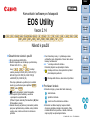 1
1
-
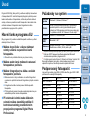 2
2
-
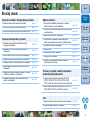 3
3
-
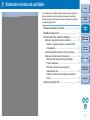 4
4
-
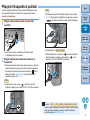 5
5
-
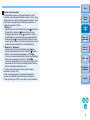 6
6
-
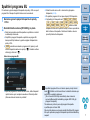 7
7
-
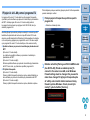 8
8
-
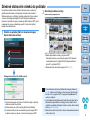 9
9
-
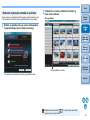 10
10
-
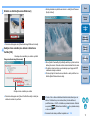 11
11
-
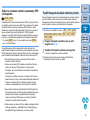 12
12
-
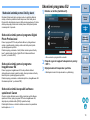 13
13
-
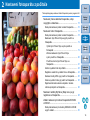 14
14
-
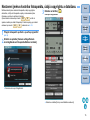 15
15
-
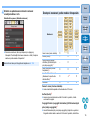 16
16
-
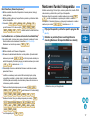 17
17
-
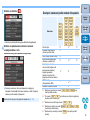 18
18
-
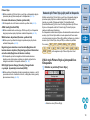 19
19
-
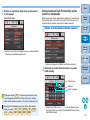 20
20
-
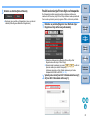 21
21
-
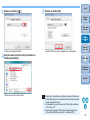 22
22
-
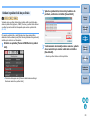 23
23
-
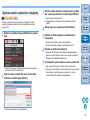 24
24
-
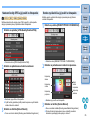 25
25
-
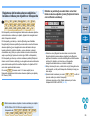 26
26
-
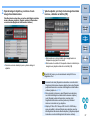 27
27
-
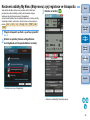 28
28
-
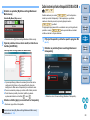 29
29
-
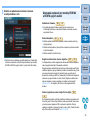 30
30
-
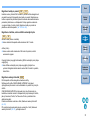 31
31
-
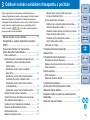 32
32
-
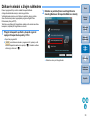 33
33
-
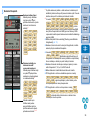 34
34
-
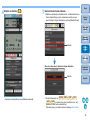 35
35
-
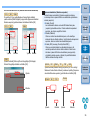 36
36
-
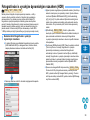 37
37
-
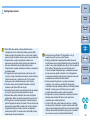 38
38
-
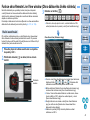 39
39
-
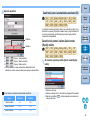 40
40
-
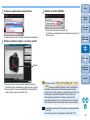 41
41
-
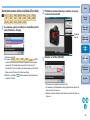 42
42
-
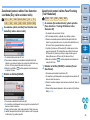 43
43
-
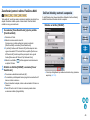 44
44
-
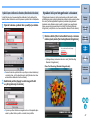 45
45
-
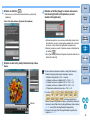 46
46
-
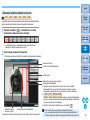 47
47
-
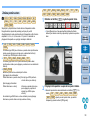 48
48
-
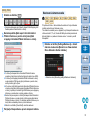 49
49
-
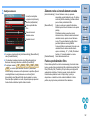 50
50
-
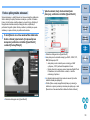 51
51
-
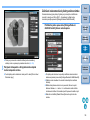 52
52
-
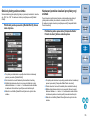 53
53
-
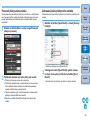 54
54
-
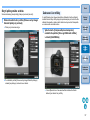 55
55
-
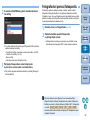 56
56
-
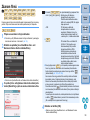 57
57
-
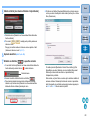 58
58
-
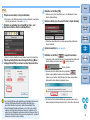 59
59
-
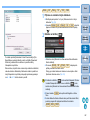 60
60
-
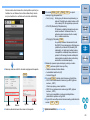 61
61
-
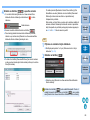 62
62
-
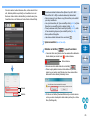 63
63
-
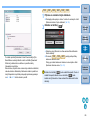 64
64
-
 65
65
-
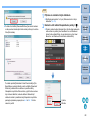 66
66
-
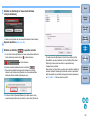 67
67
-
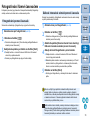 68
68
-
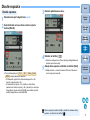 69
69
-
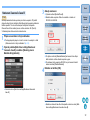 70
70
-
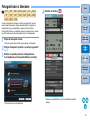 71
71
-
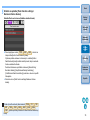 72
72
-
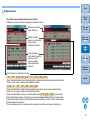 73
73
-
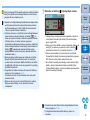 74
74
-
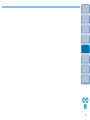 75
75
-
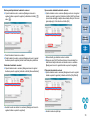 76
76
-
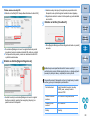 77
77
-
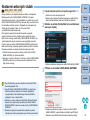 78
78
-
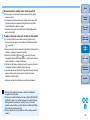 79
79
-
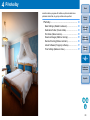 80
80
-
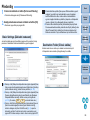 81
81
-
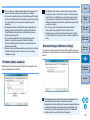 82
82
-
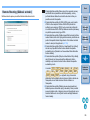 83
83
-
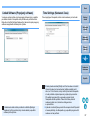 84
84
-
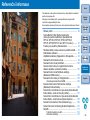 85
85
-
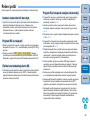 86
86
-
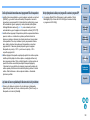 87
87
-
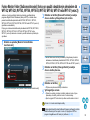 88
88
-
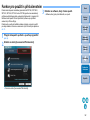 89
89
-
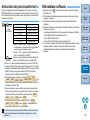 90
90
-
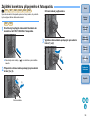 91
91
-
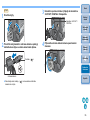 92
92
-
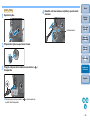 93
93
-
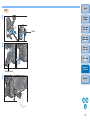 94
94
-
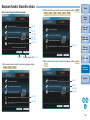 95
95
-
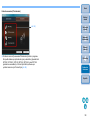 96
96
-
 97
97
-
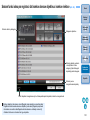 98
98
-
 99
99
-
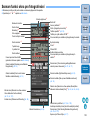 100
100
-
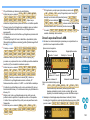 101
101
-
 102
102
-
 103
103
-
 104
104
-
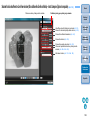 105
105
-
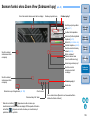 106
106
-
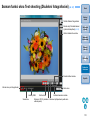 107
107
-
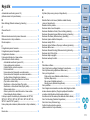 108
108
-
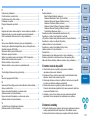 109
109
Súvisiace články
-
Canon EOS-1D C Používateľská príručka
-
Canon EOS-1D C Používateľská príručka
-
Canon PowerShot G10 Používateľská príručka
-
Canon PowerShot G1 X Mark II Používateľská príručka
-
Canon PowerShot G1 X Používateľská príručka
-
Canon PowerShot G1 X Používateľská príručka
-
Canon EOS-1D X Používateľská príručka
-
Canon EOS-1D X Mark II Používateľská príručka
-
Canon EOS-1Ds Mark III Používateľská príručka
-
Canon GPS RECEIVER GP-E1 Používateľská príručka